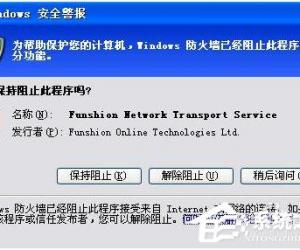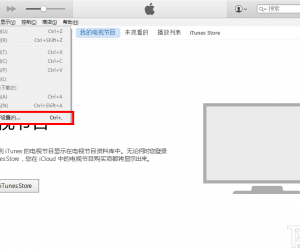如何使用360驱动大师?先来了解360驱动大师的功能
发布时间:2020-04-21 18:13:19作者:知识屋
360驱动大师是一款非常优秀的解决驱动更新安装问题的软件,它操作界面简单,安全性高,非常适合电脑初学者使用。那么,360驱动大师应该怎么用呢?
如何正确使用360驱动大师?
1、点击桌面图标,打开360驱动大师。
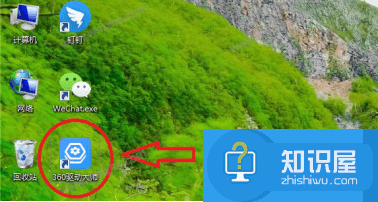
2、进入360驱动大师主界面,可以看到驱动大师主要有7个功能选项。
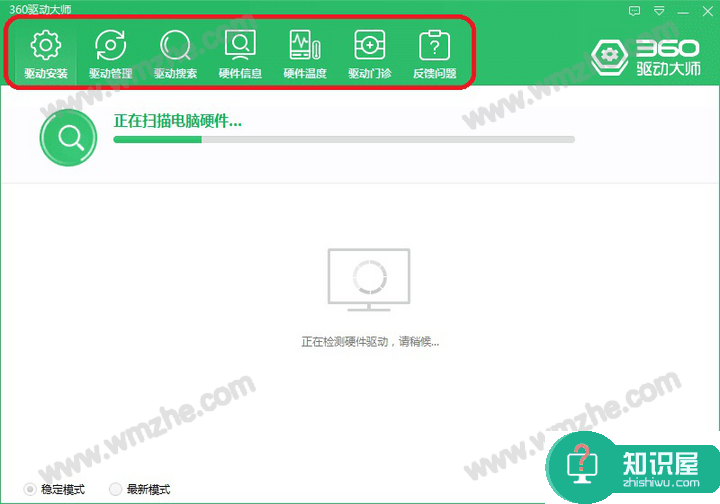
3、【驱动安装】。这个是360驱动大师的初始界面,由于软件会自动扫描电脑硬件,检测出当前可升级的驱动,用户只需根据需要点击驱动右边的【升级】即可。
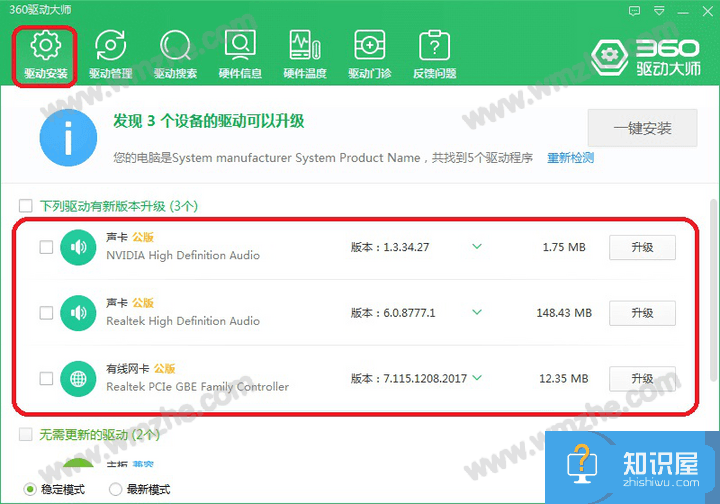
4、【驱动管理】。可以看到该选项下有“驱动备份”、“驱动还原”、“驱动卸载”三个小选项:驱动备份与还原配合使用,防止因驱动升级或其他意外导致驱动不可用;驱动卸载即卸载指定驱动程序。
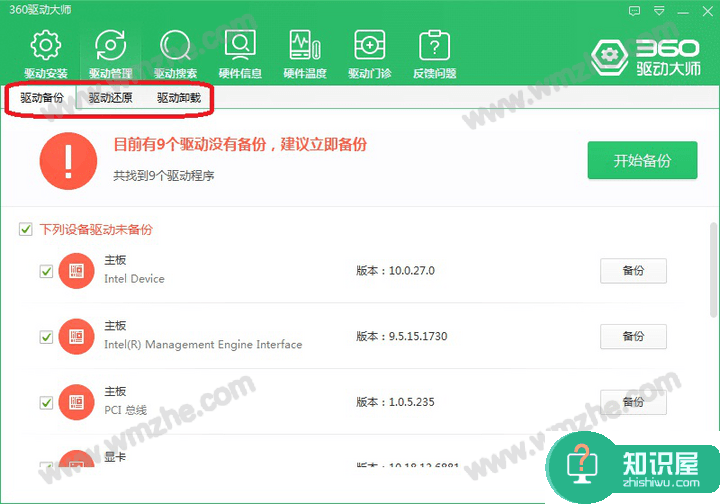
5、【驱动搜索】。在这个界面,用户可根据需要搜索打印机驱动、鼠标键盘驱动、网卡驱动等各类驱动。

6、【硬件信息】。用户在此界面可以查看并导出当前电脑系统环境和配置信息。
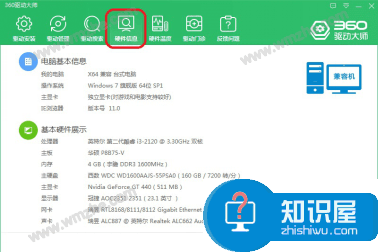
7、【硬件信息】。点击此界面中【立即启用】,可以对显卡、处理器、硬盘等重要硬件进行实时温度监控、高温报警和温度压力测试,更好的帮助用户保护电脑安全。
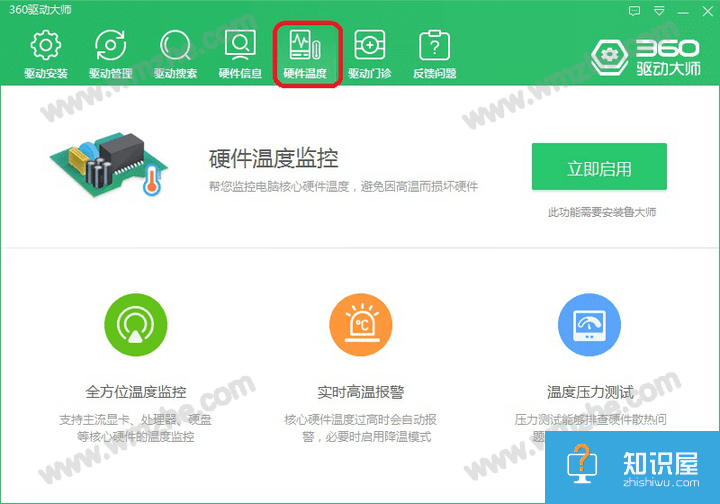
8、【驱动门诊】和【反馈问题】。主要是为用户提供驱动问题的诊断和解决渠道。
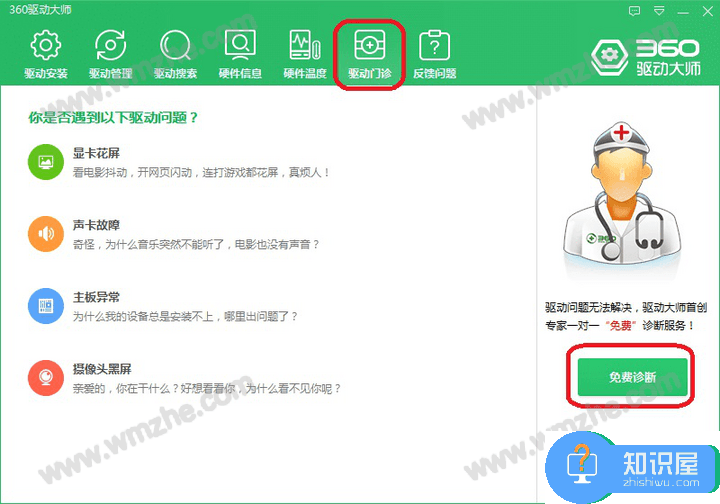
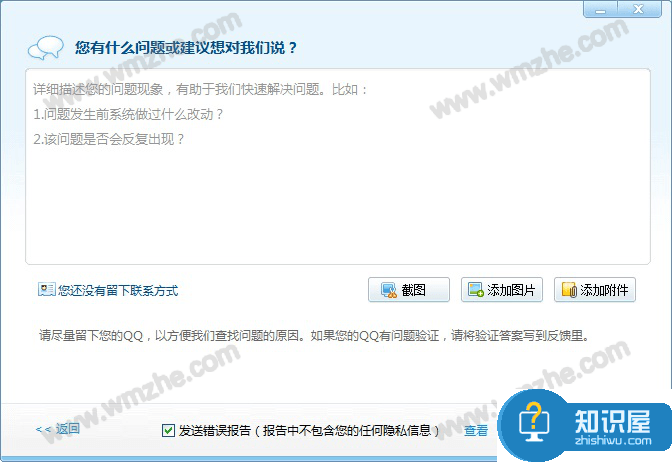
以上就是关于360驱动大师的功能作用介绍,想了解更多精彩教程资讯,记得关注zhishiwu.com。
知识阅读
软件推荐
更多 >-
1
 一寸照片的尺寸是多少像素?一寸照片规格排版教程
一寸照片的尺寸是多少像素?一寸照片规格排版教程2016-05-30
-
2
新浪秒拍视频怎么下载?秒拍视频下载的方法教程
-
3
监控怎么安装?网络监控摄像头安装图文教程
-
4
电脑待机时间怎么设置 电脑没多久就进入待机状态
-
5
农行网银K宝密码忘了怎么办?农行网银K宝密码忘了的解决方法
-
6
手机淘宝怎么修改评价 手机淘宝修改评价方法
-
7
支付宝钱包、微信和手机QQ红包怎么用?为手机充话费、淘宝购物、买电影票
-
8
不认识的字怎么查,教你怎样查不认识的字
-
9
如何用QQ音乐下载歌到内存卡里面
-
10
2015年度哪款浏览器好用? 2015年上半年浏览器评测排行榜!